Cermin Skrin iPad Pro 2025 ke PC Secara Wayarles atau dengan Kabel Lightning
Pada masa kini, skrin iPad perlu lebih penting untuk seseorang, jadi mereka mahu mencerminkannya ke PC. Anda mungkin mahu menonton video atau bermain permainan pada skrin yang lebih besar. Dan mungkin pembentangan pada iPad perlu disemak, jadi anda memerlukan skrin komputer. Walau apa pun sebabnya, siaran ini akan memberi anda tiga kaedah untuk membolehkan anda mencerminkan iPad anda ke PC. Semua apl dan aktiviti iPad anda boleh berjalan sepantas sebelum ini. Sekarang, mari lihat cara menyambungkan iPad dan PC anda dengan pencerminan skrin.
Senarai Panduan
Bahagian 1: Hantar Semuanya pada iPad ke Windows dengan AnyRec Bahagian 2: Cerminkan iPad Anda melalui Kabel dengan Cast AirDroid Bahagian 3: Kongsi Skrin iPad anda dengan Perakam Skrin iOS Bahagian 4: Soalan Lazim tentang Mencerminkan iPad ke PCBahagian 1: Hantar Semuanya pada iPad ke Windows dengan AnyRec
Jika anda perlu belajar bagaimana untuk mencerminkan iPad ke PC, Cermin Telefon AnyRec boleh menjadi pilihan terbaik anda. Anda boleh membina sambungan antara iPad dan PC melalui Wi-Fi atau USB. Selepas siaran skrin, anda boleh memainkan apl iPad pada PC dengan lancar. Selain itu, anda boleh mendapatkan perakam skrin iOS terbina dalam dalam perisian pencerminan telefon. Jadi anda boleh menyaring cermin dan merakam skrin iPad pada PC dalam satu hentian.

Hantar iPad ke PC melalui sambungan Wi-Fi atau USB.
Cerminkan permainan dan video ke komputer tanpa ketinggalan.
Rakam video dan audio skrin iPad selepas menghantar.
Mempunyai hubungan yang stabil untuk mengelakkan lontaran terganggu.
100% Selamat
Langkah 1.Pertama, klik butang Cermin iOS selepas melancarkan "AnyRec Phone Mirror". Di sini anda boleh menghantar semua model iPad, termasuk iPad Pro terbaharu dengan cip Apple M2 10-teras.
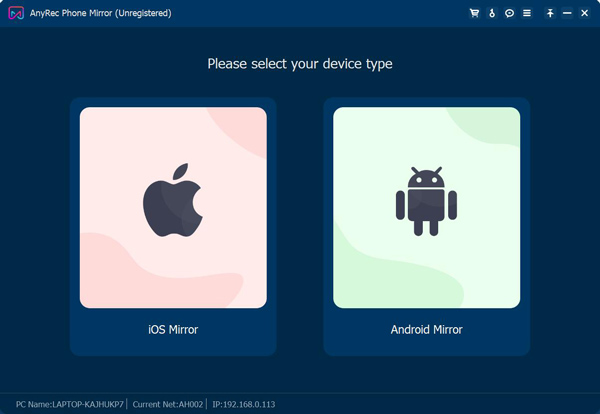
Langkah 2.Anda akan berada dalam skrin sambungan Wi-Fi secara lalai. Sebelum anda mencerminkan iPad, anda harus memastikan iPad anda dan PC anda disambungkan ke Wi-Fi yang sama. Anda boleh membuka Pusat Kawalan untuk mengetik Skrin Cermin untuk menghasilkan semula skrin iPad. Kemudian ketik AnyRec Phone Mirror daripada senarai untuk mula mencerminkan.
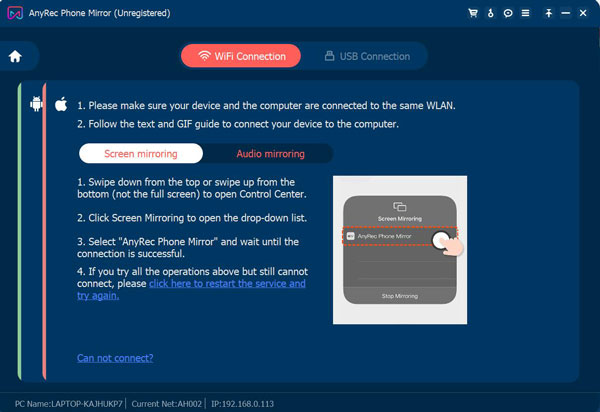
Langkah 3.Jika anda hanya mahu mencerminkan audio iPad, ketik "AirDrop" di penjuru kanan sebelah atas untuk mengembangkan menu main balik muzik. Kemudian anda akan menemui "AnyRec Phone Mirror" pada senarai itu. Ketik untuk mula membuat pencerminan.
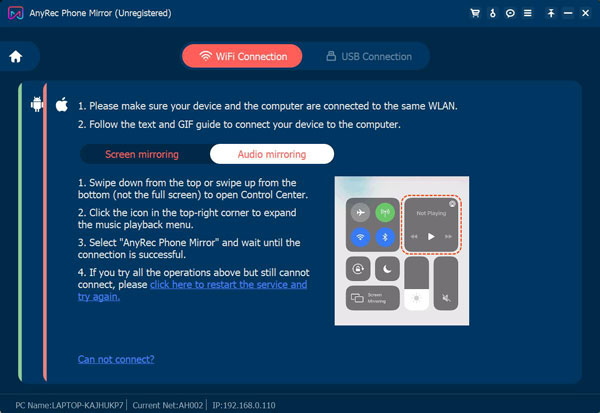
Langkah 4.Anda boleh segera membuat iPad anda bersambung ke PC. Dan jika anda ingin merakam skrin iPad anda secara serentak, anda boleh mengklik butang "Rekod" di bahagian bawah skrin utama.
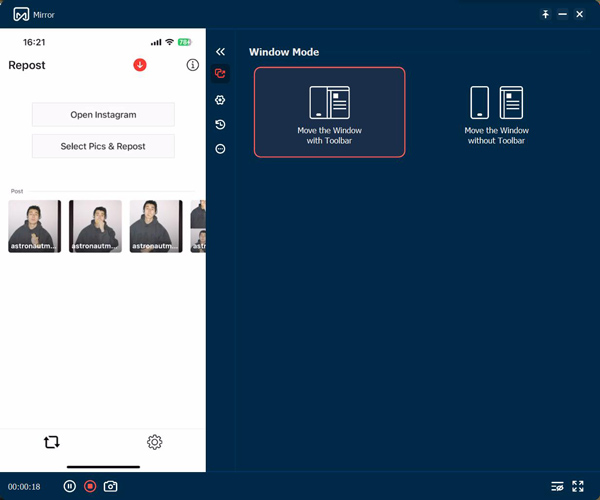
Bahagian 2: Cerminkan iPad Anda melalui Kabel dengan Cast AirDroid
Jika komputer anda tidak menyokong WLAN, anda mungkin memerlukan kabel USB untuk mencerminkan iPad ke PC. Dan anda boleh menggunakan perisian AirDroid Cast pada Windows untuk melakukan tugas ini.
Langkah 1.Sambungkan kabel pengecas Lightning ke iPad anda dan pasangkannya ke port Jenis-c pada peranti Windows anda.
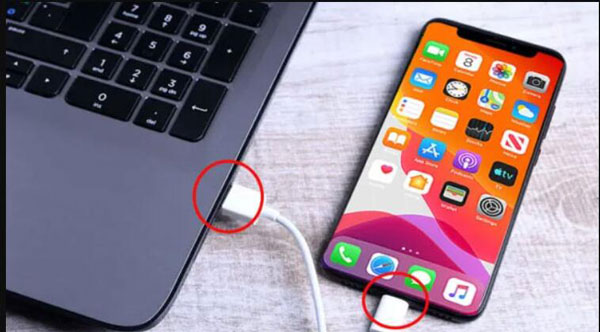
Langkah 2.Pada iPad anda, anda harus segera menerima gesaan. Dan anda harus mengetik "Amanah", dan kemudian anda juga harus memasukkan kod laluan peranti Apple anda.
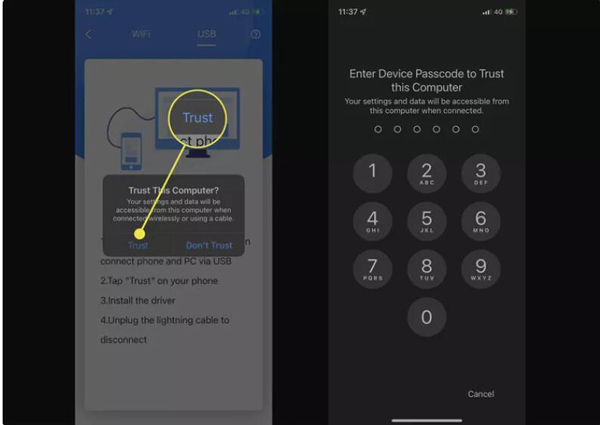
Langkah 3.Skrin iPad anda kini sepatutnya dicerminkan pada PC anda dalam apl AirDroid Cast. Pencerminan boleh dibatalkan dengan sama ada menutup apl AirDroid Cast pada PC Windows anda atau memutuskan sambungan kabel USB.
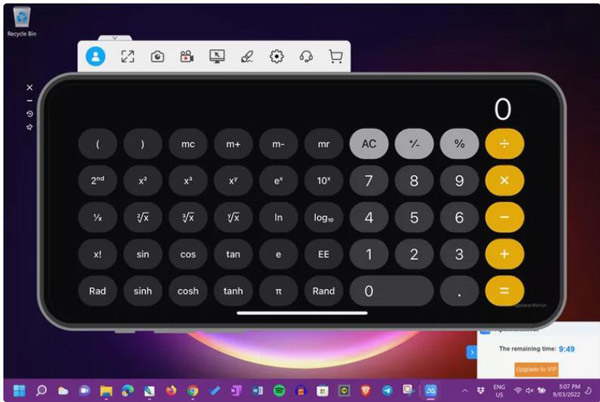
Bahagian 3: Kongsi Skrin iPad anda dengan Perakam Skrin iOS
Dr Fone mempunyai ciri iaitu Perakam Skrin iOS. Walaupun namanya menunjukkan bahawa ia memberi tumpuan kepada merakam peranti iOS, ia juga boleh mencerminkan iPad ke PC.
Langkah 1.Pertama, anda harus menyambungkan iPad dan PC anda ke rangkaian yang sama. Dan kemudian, ia akan memaparkan skrin untuk mencadangkan iOS yang berbeza mempunyai cara yang berbeza untuk menyambung ke PC.
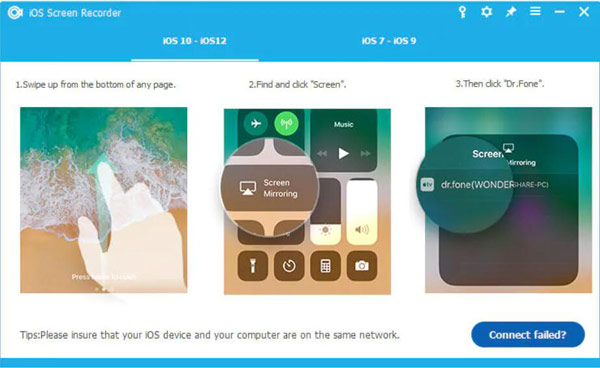
Langkah 2.Jika anda menggunakan melebihi iOS 10, leret ke atas peranti anda untuk mengakses pusat kawalan. Ketik "Airplay". Daripada semua instrumen lain, pilih "Dr. Fone" daripada senarai. Sekarang, anda boleh mula mencerminkan skrin anda.
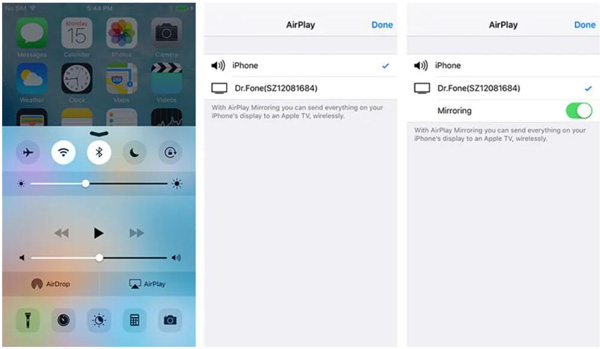
Langkah 3.Jika anda menggunakan versi lebih awal daripada iOS 10, leret ke atas peranti anda untuk menghubungi pusat kawalan dan ketik Airplay Mirroring. Kemudian ketik Dr. Fone daripada senarai, dan pencerminan anda akan dimulakan sekaligus.

Bahagian 4: Soalan Lazim tentang Mencerminkan iPad ke PC
-
Bolehkah saya menghantar iPad ke PC dengan pemain media?
Tidak, anda tidak boleh. Walaupun anda boleh menghantar terus ke TV dengan pemain media, anda tidak boleh mencari peranti PC pada iPad anda. Anda perlu menggunakan perisian pihak ketiga untuk menghantar video pada pemain media ke PC.
-
Bolehkah anda menyaring iPad ke PC melalui Bluetooth?
Tidak, anda tidak boleh. Bluetooth tidak dapat memberikan anda pencerminan skrin daripada iPad ke PC. Anda boleh memindahkan fail dan data melalui Bluetooth, tetapi anda mesti menggunakan perisian atau kabel untuk mencerminkan iPad ke PC.
-
Apakah yang akan berlaku jika saya menutup skrin iPad apabila saya mencerminkan iPad ke PC?
Sambungan mungkin terputus. Jika anda memainkan video atau muzik, PC akan menjeda fail media secara automatik, iaitu situasi yang sama semasa anda mainkannya di Apple TV. Jika anda mencerminkan sesuatu yang lain, skrin PC mungkin bertukar menjadi hitam.
Kesimpulan
Selepas membaca siaran ini, anda boleh pergi ke cermin iPad ke PC. Sama ada anda mahu melakukannya di bawah Wi-Fi atau dengan kabel kilat, artikel ini boleh menyelesaikan masalah. Dan jika anda mahukan kualiti yang baik dan penyegerakan dua peranti, Cermin Telefon AnyRec ialah pilihan terbaik untuk berkongsi skrin peranti iOS anda dengan komputer.
100% Selamat
